Google Fotos: Cómo transferir archivos desde Facebook
Todos en algún momento hemos decidido crear o mantener nuestras fotos a salvo en la nube, bien sea guardándolas en Facebook, Drive o en Google Fotos. Pues bien, nuestra red social favorita Facebook ha incluido la opción de guardar nuestras fotos y videos en la cuenta de Google Fotos sin tener que descargarlas previamente en el equipo o en el móvil.
Esto es de utilidad si deseamos eliminarla por contar con demasiadas aplicaciones vinculadas a nuestras redes sociales y esto nos genera inseguridad con el contenido que mantenemos, en estos casos siempre es posible desvincular de la red social esas aplicaciones, es posible que ya hayan sido víctimas del hackeo en una cuenta de Facebook y prefieran mantener aisladas algunas fotos y videos allí guardados. Sea cual sea la razón, cuentas con una herramienta que facilitará este proceso.
¿Por qué debo exportar una copia de mis archivos de Facebook a Google Fotos?
En Facebook casi siempre mantenemos contenido multimedia que quisiéramos preservar durante mucho tiempo. Fotos y videos, con familiares, amistades, de experiencias especiales y con gran significado. Es posible que podamos perder estos archivos a raíz de un cambio de cuenta, problemas al ingresar o a partir de algún hackeo, por lo que, realizar un respaldo de nuestro contenido multimedia resulta ser una muy buena alternativa.
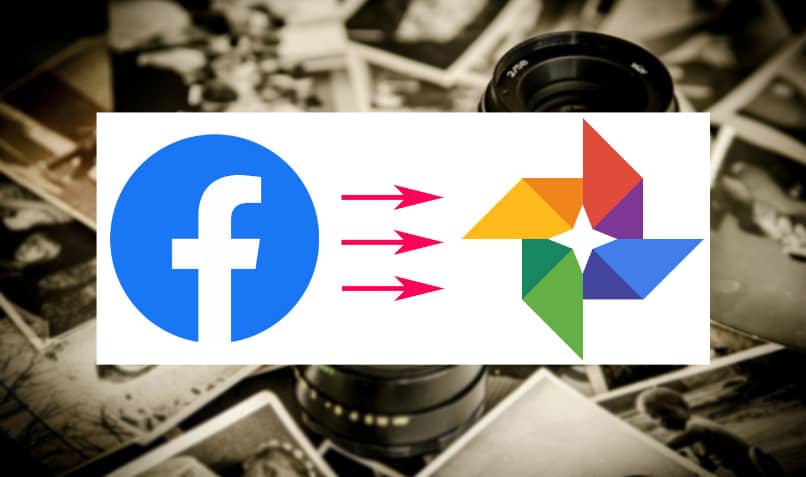
Pasos para enviar las imágenes y videos desde Facebook a Google Fotos
Ahora podemos tener todas nuestras fotos en el Google Fotos, no solo las sincronizadas con el móvil, sino también aquellas que anteriormente teníamos guardadas solo en el almacenamiento de Facebook todo sin necesitar descargarlas una por una al equipo para luego subirlas a la otra plataforma.
Para lograrlo debemos ingresar en nuestra cuenta de Facebook, acceder al menú de opciones ubicado en la esquina superior derecha, lo identificamos por las tres líneas horizontales, seleccionamos la sección de configuración y privacidad, una vez allí se desplegara un menú con las opciones a elegir, ubicaremos en esta nueva ventana la opción de configuración y en esta buscaremos la opción de información de Facebook.
En esta sección ubicaremos la opción de transferir una copia de tus fotos y videos, al seleccionar esta opción el sistema solicitará que verifiques tu acceso por medidas de seguridad mediante el ingreso de la contraseña de Facebook. Una vez validada la identidad con este paso se abrirá una nueva ventana solicitando el destino de tu copia. Por ahora solo se cuenta con la opción de Google Fotos activa.
Seleccionaremos elegir destino y allí pulsaremos Google Fotos, además debemos seleccionar el tipo de archivos que queremos transferir las fotos o los videos, una vez hecho esto debemos iniciar sesión con nuestra cuenta de Google introduciendo el correo y la contraseña, para que se realice la transferencia debemos conceder los permisos que solicita Facebook para poder agregar las imágenes y videos a la cuenta de Google Fotos. Se debe confirmar que confías en Facebook y confirmar la transferencia.
Una vez culminado este paso se iniciará el proceso de transferencia entre ambas aplicaciones, el tiempo de duración del proceso de transferencia dependerá de la cantidad de archivos y peso que se deban enviar. En caso de cambiar de opinión sobre la creación de la copia de seguridad cuentas con la opción de detener y cancelar en cualquier momento de la transferencia. Al deber seleccionar el tipo de archivo por separado, si queremos hacer una copia de todo nuestro contenido entonces deberemos repetir el proceso.
Una vez realizada la copia de tus fotos y videos de Facebook en tu cuenta de Google Fotos cuentas con la opción de renombrar, y reorganizar las carpetas que se crearon nuevas, ya que estas mantienen la denominación que tenían en Facebook, también puedes crear una copia de seguridad y sincronizar para mantener todas las fotos actualizadas.
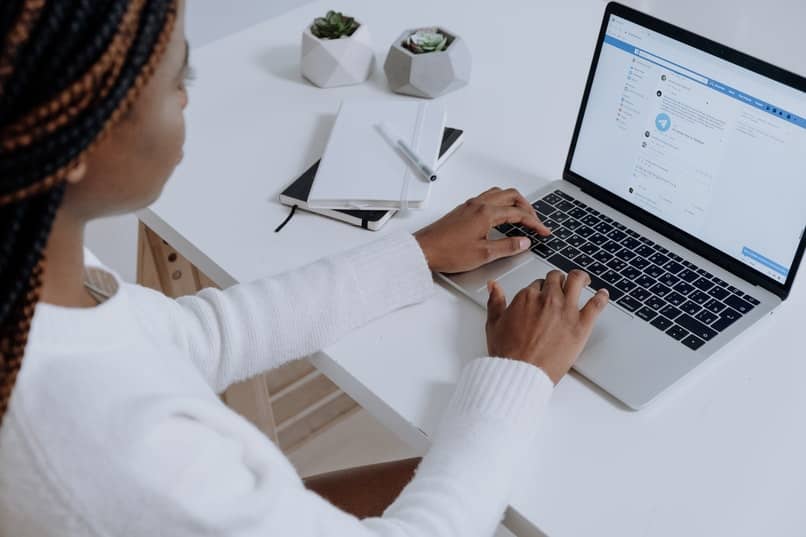
Cómo transferir mis imágenes o videos a otros servicios en la nube
Para migrar archivos multimedia desde Google Fotos a otros servicios de almacenamiento en la nube, simplemente seguimos estos sencillos pasos:
- Debemos entrar a la web de gestión de nuestra cuenta de Google, una vez que ingresamos, iremos al apartado Datos y personalización.
- En la sección de Cosas que creas y haces, damos clic en la opción Ir al panel de control de Google, marcado en azul.
- Nos llevará a una lista con todos los servicios de Google que usualmente utilizas. Buscamos el icono de Google Fotos, y damos clic en la barra desplegable, buscando la opción de Transferir datos.
- Eso nos dirige a Google Takeout; le daremos clic a Siguiente paso.
- En el apartado de Elige destino, seleccionamos el método de entrega de nuestra preferencia.
- Pulsamos Vincular cuentas y crear exportación.
- Aquí debemos confirmar la cuenta de Google de la que queremos extraer los archivos para transferir. Se abrirá una ventana para otorgarle permiso a Google Takeout de acceder al contenido, en la cual seleccionaremos Permitir.
- Finalmente, solo debemos iniciar sesión en la cuenta del servicio al que vamos a transferir los archivos, aceptar la petición de permisos y Google Takeout comenzará con el proceso de migración.
Descargar copia de seguridad de tus datos de Facebook
Lo primero que haremos será ingresar a nuestra cuenta de Facebook. Buscamos la barra de opciones y seleccionamos Configuración y privacidad > Configuración, en el apartado de Tu información de Facebook, hacemos clic en la opción Descargar tu información.
Visualizaremos una lista de nuestros datos en la aplicación, allí podremos seleccionar cuáles incluir en la copia y cuáles no. También podemos modificar otras opciones como el formato del archivo de copia, la calidad y el intervalo de fechas. Una vez configuramos todo, pulsamos en Crear archivo.
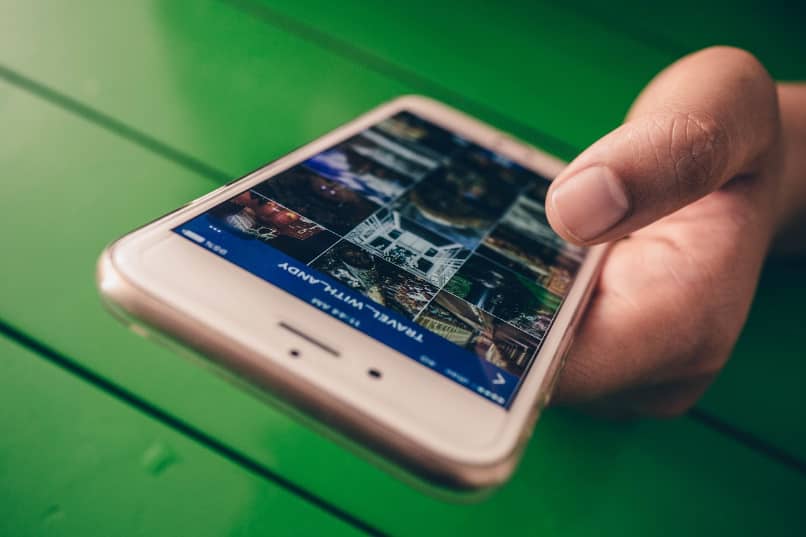
Descargar fotos o videos manualmente de Facebook
Para descargar fotos, una vez que localizamos la imagen que deseamos descargar damos clic, y se abrirá la imagen por completo, en la esquina superior derecha, aparecerán tres puntos, que al seleccionarlos, nos ofrecen tres opciones; daremos clic en guardar en el teléfono.
Por otro lado, necesitaremos una página web para descargar videos. Lo que tendremos que hacer es buscar la publicación del video, en la esquina derecha superior, dar clic a los tres puntos, y seleccionar la opción de Copiar enlace. En cuanto tengamos el link en nuestro portapapeles, vamos a la página de nuestra preferencia, pegamos el link y descargamos.
Aplicaciones para descargar fotos y videos de la cuenta de Facebook
Existen aplicaciones desarrolladas para brindar ayuda al momento de descargar la información que guardamos en nuestra cuenta de Facebook, aunque, estas aplicaciones sean de desarrolladores ampliamente conocidos siempre es conveniente tomar precauciones para aumentar la privacidad al navegar en Internet. Una de estas aplicaciones que ofrecen la descarga de fotos y videos tanto subidos por nosotros como aquellos en los que hemos sido etiquetados es Pick&Zip.
Con esta herramienta podremos descargar información desde Facebook, Instagram y Vine. Una vez en su página web observaremos los enlaces que dirigen a la herramienta de descarga de cada una de estas redes sociales. Cómo medida de seguridad se deben validar los permisos solicitados para acceder a nuestra información, una vez concedidos los permisos correspondientes, accederemos a la pantalla con los diferentes archivos a descargar y listos para la trasferencia.